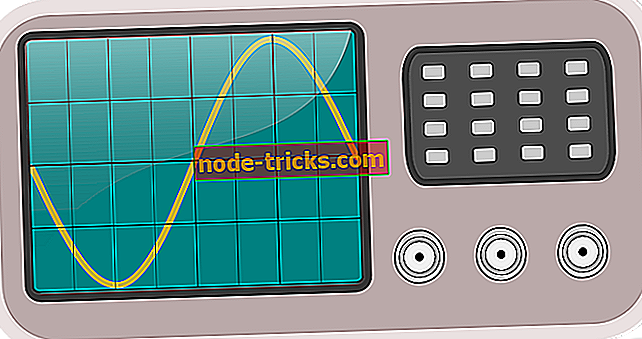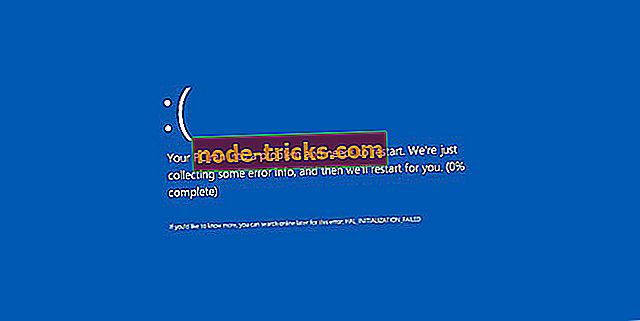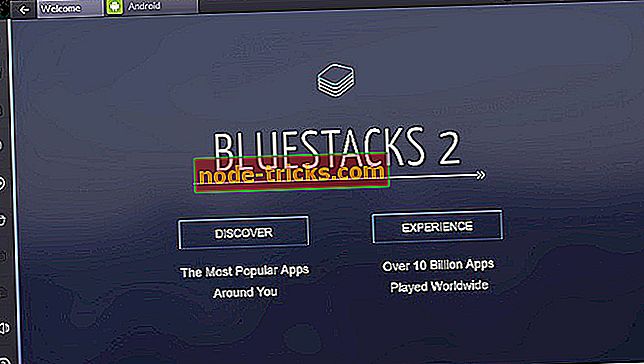Kā dzēst komplektā iekļauto lietotni Windows 10 operētājsistēmā
Dažreiz ir lietojumprogrammas, kuras tikko vai pat vispār neizmantojat. Tāpat kā iepriekšējās Windows versijās, operētājsistēmā Windows 10 ir pieejamas daudzas iepriekš instalētas universālās lietotnes.
Ja jums ir tik daudz komplekso lietotņu, jūs, iespējams, neizmantojat visas tās regulāri un kādu iemeslu dēļ jūs varētu vēlēties noņemt dažas no tām.
Ja tas tā ir, šodien ir jūsu laimīgā diena, jo mēs jums iemācīsim, kā atsevišķi noņemt Windows 10 lietotni.
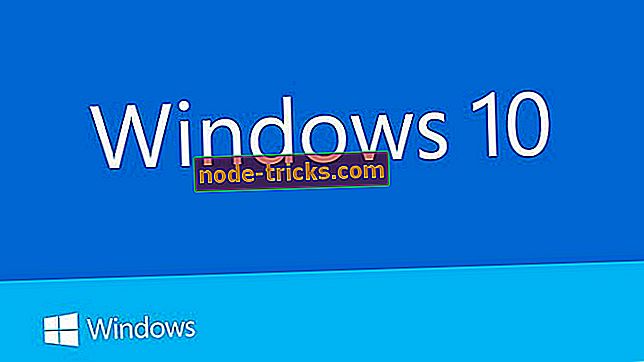
Pirms sākam, mēs gribētu, lai jūs informētu, ka šis process ir mazliet sarežģīts un ka mēs nezinām, vai jūs varat atjaunot kādu no šīm dzēstajām lietotnēm, tāpēc paturiet to prātā. Tātad, ja esat pārliecināts, ka vēlaties dzēst konkrētu lietotni, rīkojieties šādi.
Kā atinstalēt komplektā iekļauto lietotni atsevišķi sistēmā Windows 10
1. risinājums - noņemiet komplektā iekļauto lietotni, izmantojot Windows PowerShell
- Atveriet izvēlni Sākt un ierakstiet Powershell. Kad meklēšanas rezultātos redzat lietotni Windows PowerShell, noklikšķiniet uz tās ar peles labo pogu un izvēlieties Palaist kā administratoram. Tas ir ārkārtīgi svarīgi, un jums ir jādarbina Windows PowerShell kā administrators vai šis process nebūs veiksmīgs.
- Atverot Windows PowerShell logu, jāievada šāda komanda, lai redzētu instalētās lietotnes:
- Get-AppxPackage -Visi lietotāji
- Jūs saņemsiet visu saistīto lietotņu sarakstu, un tagad jums ir jāatrod tās programmas nosaukums, kuru vēlaties noņemt. Paturiet acu par PackageFullName vērtību, jo jums tas būs nepieciešams, lai noņemtu lietotni. Piemēram, ja vēlaties noņemt Solitare kolekcijas lietotni, šīs lietotnes PackageFullName vērtība būtu:
- Microsoft.MicrosoftSolitaireCollection_3.2.7240.0_x64__8wekyb3d8bbwe
- Tagad, lai noņemtu Solitare kolekcijas lietotni, piemēram, jums ir jāievada:
- Noņemt-AppxPackage Microsoft.MicrosoftSolitaireCollection_3.2.7240.0_x64__8wekyb3d8bbwe
- to noņemt. Kopējā formula apvienoto lietotņu dzēšanai ir:
- Noņemt-AppxPackage PackageFullName vērtību
- tāpēc jums būs nepieciešams rūpīgi sekot līdzi pakotņu faila vērtībām, ko vēlaties noņemt lietotnēs.
Tas ir tas, kā jūs dzēsiet atsevišķas komplektā iekļautās lietotnes operētājsistēmā Windows 10. Kā redzat, tas nav pārāk grūti, jums vienkārši ir jāzina PackageFullName vērtība, kuru vēlaties noņemt.
2. risinājums - izmantojiet iestatījumu lapu
Varat arī noņemt iepriekš instalētās Windows 10 lietotnes atsevišķi no iestatījumu lapas. Lai veiktu šo uzdevumu, atveriet Iestatījumi> Lietojumprogrammas> Lietojumprogrammas un funkcijas> Meklēt šajā sarakstā.

Vienkārši ievadiet tās lietotnes nosaukumu, kuru vēlaties dzēst. Kad tas ir atrasts, atlasiet to un noklikšķiniet uz Atinstalēt.
Ja jums ir kādi jautājumi, ierosinājumi vai varbūt citas metodes, kā atsevišķi noņemt pievienoto lietotni sistēmā Windows 10, lūdzu, sazinieties ar komentāru sadaļu tālāk.
Tāpat, ja jums ir kādas ar Windows 10 saistītas problēmas, varat pārbaudīt risinājumu sadaļā Windows 10 Fix.
SAISTĪTIE UZŅĒMUMI, KAS JĀPIEŠĶIRT:
- Kā noņemt bloatware no Windows 10 par labu
- Windows 10 veidotāju atjaunināšana pieejama bezmaksas lejupielādei
- Kā viegli samazināt un aizvērt lietojumprogrammas operētājsistēmā Windows 10 / 8.1 / 8
Redaktora piezīme: šī ziņa sākotnēji tika publicēta 2015. gada augustā un kopš tā laika tā ir atjaunināta, lai nodrošinātu svaigumu un precizitāti.